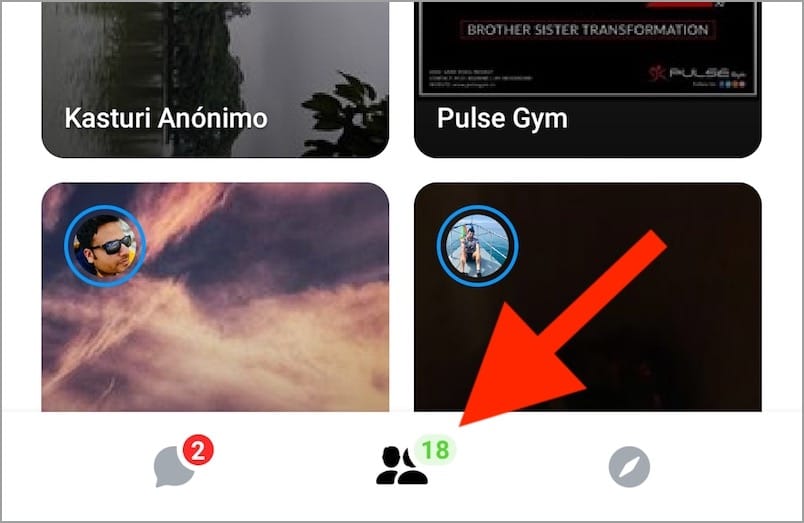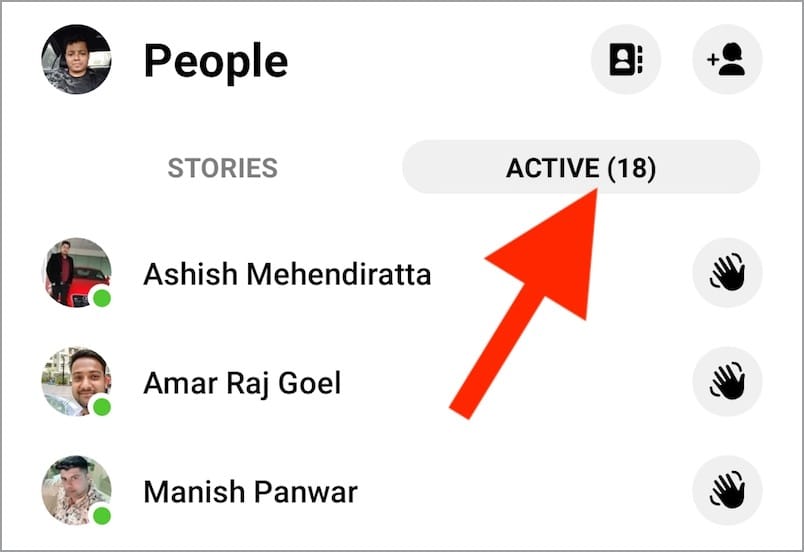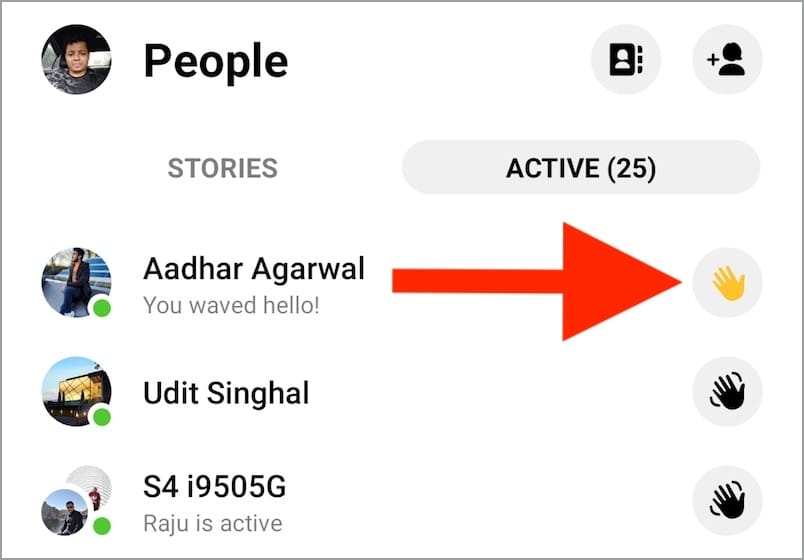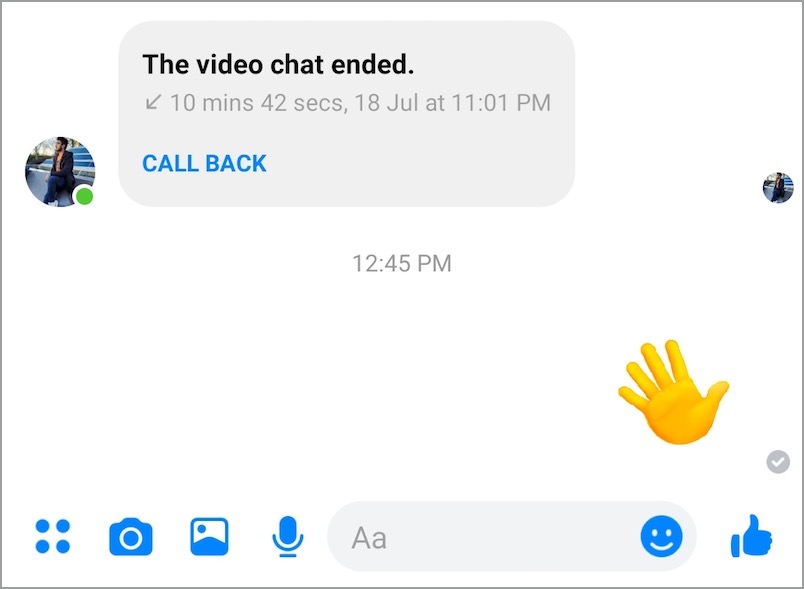For et par år tilbage tilføjede Facebook en bølgeknap til Messenger. Ved at bruge wave-indstillingen kan man virtuelt vinke til nogen, der er tilføjet deres venneliste på Facebook Messenger. En viftende håndbevægelse er tilsyneladende en erstatning for "Hej" eller "Hej", når du begynder at interagere med en ny ven eller kontakt. Selvom nogle mennesker synes at vinke er uhyggeligt, fungerer det bedst at få nogens opmærksomhed på samme tid.
Det mærkelige er, at du simpelthen ikke kan vinke til nogen på Messenger, når du vil. Det skyldes, at der ikke er nogen mulighed for at sende en bølge i Messenger, mens du har en aktiv samtale. Wave-indstillingen vises kun lige efter du får forbindelse med en person på Messenger, eller når du starter en samtale for første gang med en person.

Måske, hvis du vil vinke på Messenger under en åben samtale, kan du måske ikke gøre det. Heldigvis er der en lille løsning, som du kan vinke tilbage til nogen på ethvert tidspunkt.
Wave-knap mangler i Facebook Messenger
OPDATERING (15. marts 2020) – Den nye Messenger med et meget enklere design er nu blevet rullet ud i løbet af de sidste par uger. Med det massive UI-redesign på både iOS- og Android-platformen har Messenger set fjernelsen af fanen "Opdag".
Derudover har Facebook tilsyneladende fjernet wave-funktionen fra Messenger. Nu finder du ikke vinkeknappen eller vinkende håndikon ved siden af listen over aktive kontakter på fanen Aktiv. Desværre er der ikke noget, du kan gøre ved denne ændring. Vi er ikke sikre på, hvorfor Facebook udryddede denne særlige funktion.

Sådan vinker du på Messenger
Nedenstående procedure er praktisk, når en person vinker til dig, men Messenger viser ikke muligheden for at vinke tilbage.
- Åbn Messenger-appen på din iPhone, iPad eller Android-smartphone.
- Tryk på fanen "Personer" fra den nederste bjælke.
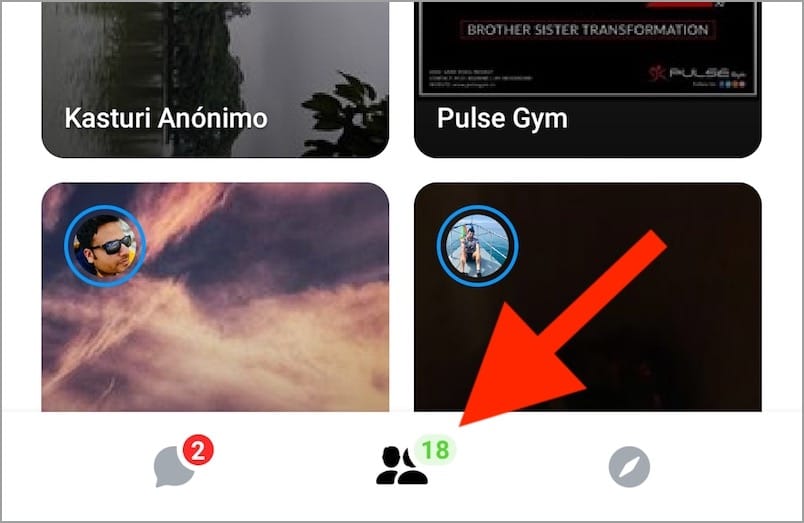
- Skift nu til fanen "Aktiv" for at se listen over aktive kontakter.
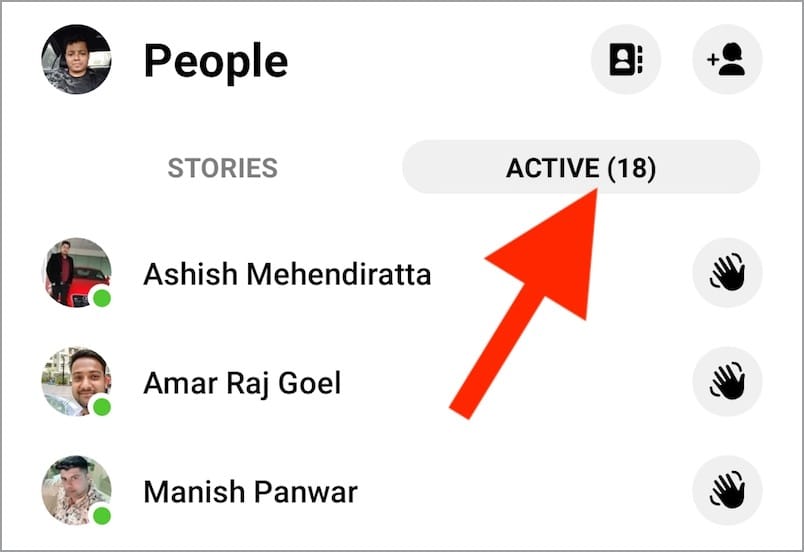
- Du vil nu se en grå hånd til højre for de personer, der er online.
- Tryk på det grå håndikon for at vinke et hej. Det grå bølgeikon bliver gult, når du vinker til en person.
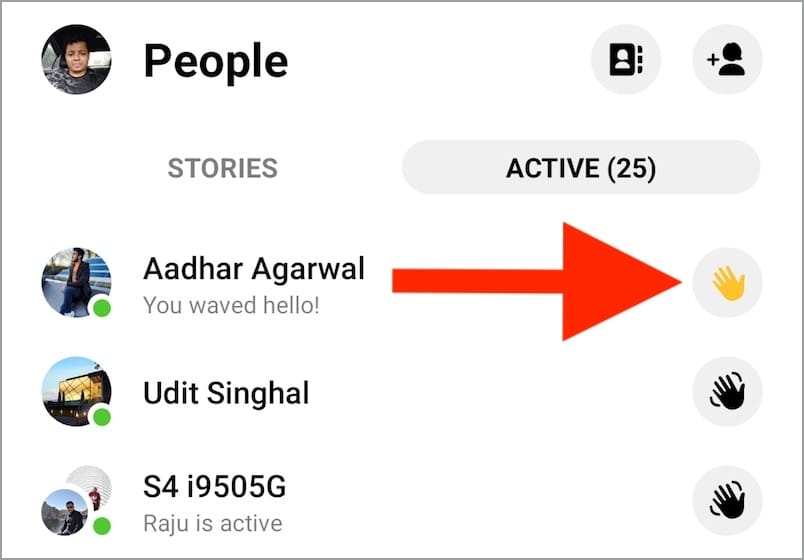
- Modtageren vil nu se en viftende hånd fra dig.
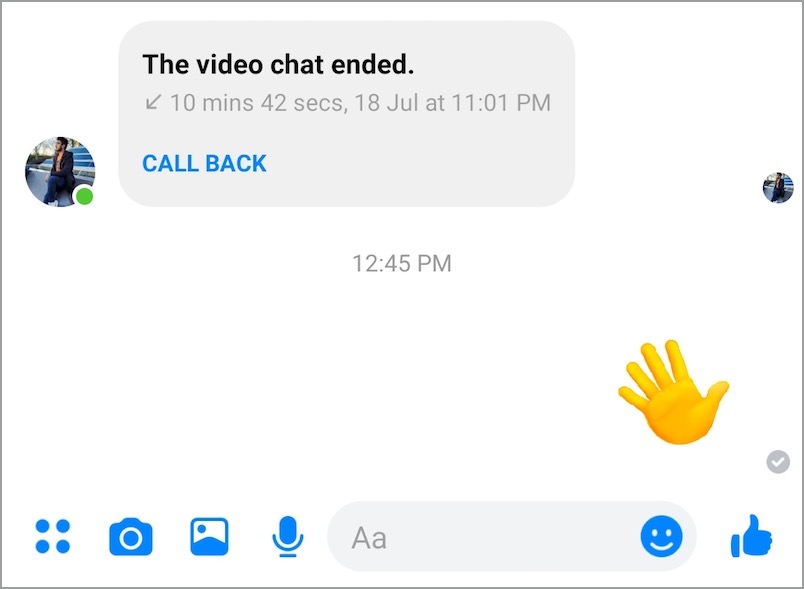
Bemærk: For at dette skal virke, skal personen på din Messenger-kontaktliste være aktiv.
RELATEREDE: Sådan slår du aktiv status fra i Messenger
Trin til at vinke tilbage på Messenger-appen
Følg nedenstående trin, hvis du vil vinke tilbage til en, der oprindeligt vinkede til dig på Messenger.
- Åbn den bestemte besked i Messenger-appen.
- Der vises en gul hånd, der siger, at "XYZ vinker til dig" og "Tryk for at vinke tilbage".
- Tryk på det gule vinkende håndikon for at vinke tilbage.
- Du vil nu se en besked om, at "Du og XYZ (den anden person) vinkede til hinanden".
Sender en bølge på Facebook.com
At vinke er meget praktisk, når du har en chatsamtale via Facebooks webgrænseflade på et skrivebord. Det er fordi du kan sende en bølge gennem Facebook.com, selvom dine venner ikke er online eller aktive.

For at gøre det skal du besøge facebook.com på din computer og gå over til sektionen "Kontakter" nederst til højre på websiden. Her vil du se et par tilfældige kontakter opført, både som er online såvel som offline. For at vinke til nogen skal du blot holde markøren over den ønskede kontakt og klikke på det grå håndikon. Bølgeikonet bliver gult, og Facebook vil give besked om, at "Du vinkede til XYZ!" i en pop op-fane.
Den eneste ulempe her er, at du ikke kan søge efter en bestemt ven og vinke til ham eller hende.
Sådan fortryder du en bølge på Messenger
Hvis du ved en fejl har vinket til nogen og ønsker at fortryde handlingen, så er det muligt. For at gøre det skal du åbne samtalen og trykke længe på bølgeikonet. Tryk nu på Fjern og vælg "Fjern for alle".


Dette vil fortryde og fjerne bølgen fra modtagerens chatvindue såvel som dit. Det er værd at bemærke, at du skal fortryde bølgehandlingen inden for 10 minutter, ellers vil du ikke være i stand til at fjerne den sendte besked.
LÆS OGSÅ: Sådan sletter du en besked i Facebook Messenger
Tags: AndroidFacebookiOSMessengerTips